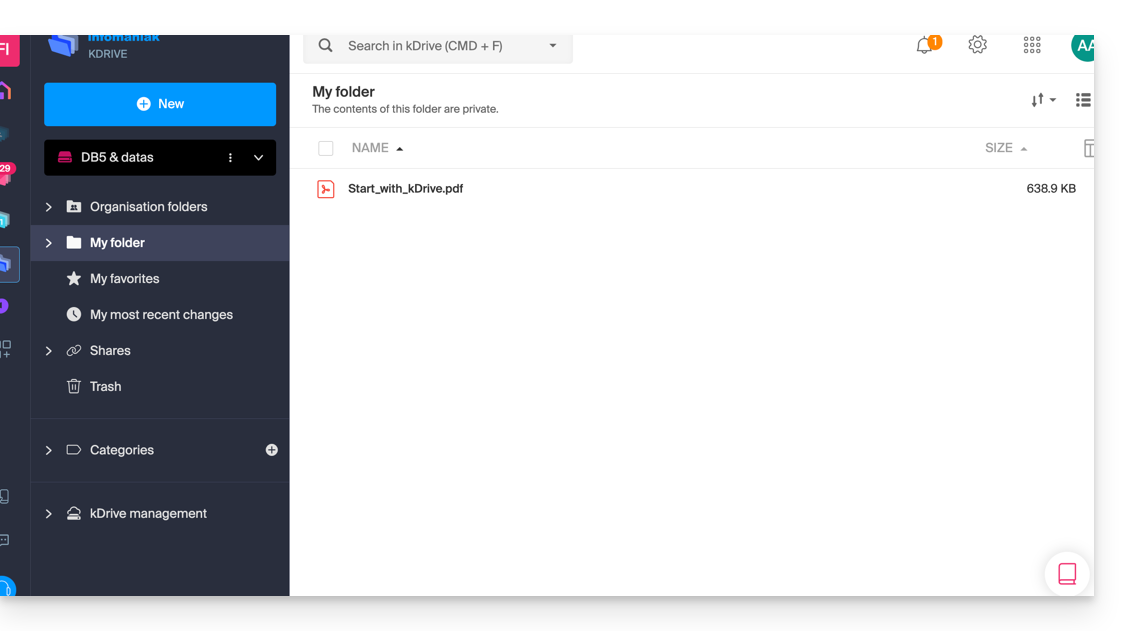Base de connaissances
1 000 FAQ, 500 tutoriels et vidéos explicatives. Ici, il n'y a que des solutions !
Ce guide donne des indications pour se connecter à kDrive en utilisant le protocole de connexion WebDAV.
COMPATIBILITÉ my kSuite ✗ | my kSuite+ ✗ ✔= Offre compatible | ✗= Non disponible |
Préambule
- Se connecter par WebDAV permet notamment:
- d'utiliser l'application WebDAV de votre choix au lieu de l'application kDrive officielle (seule solution si celle-ci est indisponible sur votre OS, par exemple macOS 10.14.6),
- d'utiliser kDrive comme base de synchronisation pour un outil qui permettrait cela par WebDAV (Joplin par exemple),
- d'accéder à kDrive depuis le gestionnaire de fichiers de votre système d'exploitation.
Obtenir l'identifiant (ID kDrive)
Pour connaitre votre identifiant kDrive:
- Cliquez ici afin d'accéder à l'app Web kDrive Infomaniak (service en ligne kdrive.infomaniak.com).
- L'arborescence du kDrive s'affiche dans le menu latéral gauche.
- L'adresse URL
https://ksuite.infomaniak.com/kdrive/app/drive/123456/affichée en haut de votre navigateur contient un nombre:
- Dans certains cas, notamment lorsque l'ID de l'Organisation est mentionnée dans l'URL, il peut y avoir plusieurs séries de chiffres, mais le principe reste le même, il faut prendre le nombre affiché après le terme “
/drive/”:
Ce nombre (dans l'exemple 123456) est votre identifiant kDrive (IDkDrive).
Il faudra donc écrire https://IDkDrive.connect.kdrive.infomaniak.com chaque fois que cela sera nécessaire (https://123456.connect.kdrive.infomaniak.com par exemple comme adresse WebDAV).
Se connecter à kDrive par WebDAV…
Toutes les offres ne sont pas compatibles WebDAV. Prenez connaissance de l'encart en haut de page.
… sur Windows
Pour cela:
- Ouvrez l'Explorateur de fichiers à partir de la barre des tâches ou du menu Démarrer.
- Sélectionnez Ce PC dans le volet de gauche.
- Dans l'onglet Ordinateur, sélectionnez Ajouter un emplacement réseau:

- Appuyez sur Suivant.
- Cliquez sur Choisissez un emplacement réseau personnalisé:

- Appuyez sur Suivant.
- Entrez l'adresse de serveur: https://IDkDrive.connect.kdrive.infomaniak.com
- Appuyez sur Suivant.
- Pour les paramètres du compte, utiliser les informations suivantes:
- Adresse du serveur:
https://IDkDrive.connect.kdrive.infomaniak.com(lire le chapitre ID kDrive ci-dessus) - Nom d'utilisateur: adresse mail de connexion au compte utilisateur Infomaniak
- Mot de passe: mot de passe d'application en cas de double authentification activée ou celui de votre compte utilisateur Infomaniak si vous n'avez pas activé la 2FA
- Adresse du serveur:
- Si désiré, cliquez sur la case pour retenir les informations de connexion.
- Entrez un nom pour cette connexion ou laisser l'indication par défaut.
- Cliquez sur Terminer.
- Deux dossiers vont apparaître, l'un contenant fichiers & dossiers supprimés, l'autre avec le nom de votre kDrive et contenant vos données.
… sur macOS
Pour un ordinateur sur macOS, suivre les instructions Apple, ce qui peut donner cela:
- Cliquez sur le menu Allez depuis le Finder.
- Cliquez sur Se connecter au serveur:

- Entrez l'adresse du serveur:
https://IDkDrive.connect.kdrive.infomaniak.com(lire le chapitre ID kDrive ci-dessus) - Cliquez sur Se connecter:

- Confirmez la connexion en cliquant sur le bouton bleu.
- Entrez les informations suivantes:
- Nom d'utilisateur: adresse mail de connexion au compte utilisateur Infomaniak
- Mot de passe: mot de passe d'application en cas de double authentification activée ou celui de votre compte utilisateur Infomaniak si vous n'avez pas activé la 2FA
- Si désiré, cliquez sur la case pour retenir les informations de connexion.
- Cliquez sur le bouton bleu pour se connecter:

- Ca y est, le contenu kDrive s'affiche sur le Finder:

… sur Linux (Gnome)
Pour cela:
- Ouvrez Fichiers.
- Dans la barre latérale, cliquer sur Autre emplacement.
- Dans le champ Connexion au serveur, entrer
davs://IDkDrive.connect.kdrive.infomaniak.com - Cliquez sur Connecter.
- Pour les paramètres du compte, utilisez les informations suivantes:
- Adresse du serveur:
https://IDkDrive.connect.kdrive.infomaniak.com(lire le chapitre ID kDrive ci-dessus) - Nom d'utilisateur: adresse mail de connexion au compte utilisateur Infomaniak
- Mot de passe: mot de passe d'application en cas de double authentification activée ou celui de votre compte utilisateur Infomaniak si vous n'avez pas activé la 2FA
- Adresse du serveur:
- Cliquez sur Connexion.
… avec un logiciel Windows
Utilisez le logiciel RaiDrive pour un accès rapide à vos données hébergées. Complétez les champs comme sur l'image ci-dessous:
… avec un logiciel Windows / macOS
Utiliser le logiciel Cyberduck pour un accès rapide à vos données hébergées:
- Ouvrez Cyberduck.
- Dans le menu du logiciel, allez dans Signet puis sur Nouveau signet.
- Choisissez le protocole WebDAV (https).
- Renseignez les informations suivantes:
- Adresse du serveur:
https://IDkDrive.connect.kdrive.infomaniak.com(lire le chapitre ID kDrive ci-dessus) - Nom d'utilisateur: adresse mail de connexion au compte utilisateur Infomaniak
- Mot de passe: mot de passe d'application en cas de double authentification activée ou celui de votre compte utilisateur Infomaniak si vous n'avez pas activé la 2FA
- Dossier de téléchargement: le dossier où seront stockés les fichiers téléchargés
- Adresse du serveur:
La plupart des logiciels récents supportant le protocole WebDAV sont compatibles avec les offres kDrive parmi celles supportant également WebDAV. Infomaniak ne peut garantir la compatibilité du service avec des applications externes et n'apporte pas de support sur ce protocole. Il est recommandé d'installer l'application kDrive pour éviter toute perte de fichier.
URL de connexion WebDAV directe vers un dossier spécifique
Pour faciliter une connexion directe via WebDAV à un dossier précis, vous pouvez utiliser l’URL suivante :
https://XXXXXX.connect.kdrive.infomaniak.com/Common documents/folder-nameCette méthode simple vous permet d’accéder rapidement au dossier souhaité sans naviguer manuellement dans l’arborescence. Il vous suffit de remplacer « folder-name » par le nom exact du dossier ciblé pour établir une connexion directe et sécurisée via WebDAV.
Merci d'avoir choisi kDrive la solution indépendante et respectueuse de votre vie privée pour collaborer, partager et accéder à vos données depuis tous vos appareils. Vos données sont chiffrées, sauvegardées en permanence et exclusivement hébergées en Suisse.
Le stockage collaboratif sur un cloud 100% Swiss Made
- Découvrir kDrive en vidéo (l'interface a évolué depuis)
Démarrage
- Synchroniser kDrive entre différents appareils
- Gérer l'option Lite Sync kDrive (macOS)
- Gérer l'option Lite Sync kDrive (Windows)
- Installer kDrive sur Linux
- Dossiers kDrive (personnels, communs, partagés)
- Choisir les dossiers kDrive à synchroniser
- Éditer un fichier type Office sur kDrive (Word, Excel, PowerPoint)
- Abonnement kDrive via Apple iOS
- Gérer l'espace de stockage kDrive
- Rechercher des données sur kDrive
Partager vos données
- Gérer les boîtes de dépôt kDrive
- Personnaliser partages et dépôts kDrive
- Partager des données depuis kDrive (interface Web)
- Partager des données par mail depuis kDrive (interface Web)
Remplir votre kDrive
- Importer des données externes sur kDrive
- Importer des données sur kDrive (iOS) ou juste les photos de l'iPhone automatiquement
- Importer des photos sur kDrive (Android)
- Importer des données sur kDrive sans app kDrive
- Importer des données sur kDrive via WebDAV
- Se connecter à kDrive via WebDAV
- Accéder aux fichiers kDrive en local et en ligne
- Numériser des documents avec kDrive (iOS / Android)
A plusieurs
- Gérer les droits d'un utilisateur kDrive
- Gérer les permissions d'accès aux dossiers et sous-dossiers
- Gérer les utilisateurs kDrive
- Gérer plusieurs kDrive (iOS / Android)
- Gérer plusieurs kDrive (macOS / Windows)
- Copier certaines données entre kDrive auxquels vous avez accès
Aller plus loin avec kDrive
- Modifier une offre kDrive existante
- Gérer les catégories kDrive pour classer les données
- Synchroniser les notes Joplin par WebDAV avec kDrive
- Synchroniser Qnap avec kDrive
- Synchroniser Synology avec kDrive
- Enregistrer une réunion kMeet sur kDrive
- Exporter les pièces jointes d'un e-mail depuis Mail
- Exporter un e-mail vers kDrive
- Ajouter un fichier joint à un évènement dans Calendar
Pour les utilisateurs avertis
- Déplacer l'emplacement local kDrive
- Renommer un kDrive
- Afficher les statistiques et rapport d'activités kDrive
En cas de problème
- Résoudre un blocage kDrive (antivirus, pare-feu, etc.)
- Résoudre un conflit de synchro kDrive
- Résoudre un problème de synchronisation kDrive
- Résoudre un souci kDrive sur appareil Android (don't kill my app)
- Résoudre une erreur Lite Sync plugin sur macOS
- Vider le cache du navigateur
- Vider le cache de l'app mobile kDrive
- Version de l'application kDrive (macOS / Windows / Linux)
- Restaurer un fichier kDrive à sa version précédente
- Restaurer un fichier kDrive supprimé
- Forcer kDrive à synchroniser fichiers cachés et exclus
- Autoriser l'accès à vos produits / Compléter une demande d'aide
- Afficher les infos de débogage kDrive
En savoir plus sur kDrive
Une question ou un feedback ?
- Contactez le support Infomaniak
- Cliquez ici afin de partager un avis ou une suggestion sur un produit Infomaniak
Ce guide explique comment importer des données externes (fichiers, dossiers, etc.) vers votre kDrive en utilisant le protocole WebDAV.
Préambule
- Prenez connaissance de cet autre guide si vous recherchez des informations pour copier des données précises d'un kDrive vers un autre lorsque votre utilisateur dispose d'un accès aux 2 kDrive concernés.
Importer des données externes par WebDAV
Pour accéder à l'outil d'importation, là où les données doivent être importées:
- Cliquez ici afin d'accéder à l'app Web kDrive Infomaniak (service en ligne kdrive.infomaniak.com).
- Cliquez sur l'icône Paramètres en haut à droite.
- Vérifiez ou sélectionnez le kDrive concerné dans le menu déroulant du menu latéral gauche.
- Cliquez sur Général dans le menu latéral gauche.
- Cliquez sur Importer des données externes:

- Cliquez le bouton bleu Démarrer.
- Cliquez sur WebDAV.
- Complétez les informations demandées en fonction de la source (notamment l'adresse WebDAV en votre possession - obtenue à la source).
- Choisissez le kDrive de destination et l'emplacement souhaité pour accueillir les données importées.
- Cliquez sur Démarrer:

Exemple: copier les données d'un kDrive externe à l'Organisation
Pour importer un kDrive qui se trouverait hors de l'Organisation dans laquelle se trouve votre kDrive de destination, il faut saisir les informations suivantes au point 9 ci-dessus (vos identifiants seront exclusivement utilisés pour importer vos données ; ils seront immédiatement supprimés à la fin du processus):
- Nom d'utilisateur: adresse mail de connexion au compte utilisateur Infomaniak
- Mot de passe: mot de passe d'application en cas de double authentification activée ou celui de votre compte utilisateur Infomaniak si vous n'avez pas activé la 2FA
- Point d'entrée: l'accès direct au kDrive (prenez connaissance de cet autre guide au sujet de l'ID kDrive pour l'URL de connexion)
- Il est possible de choisir un sous-dossier comme dossier source, en combinant le ID kDrive et le dossier voulu en mettant par exemple
https://IDkDrive.connect.kdrive.infomaniak.com/My/Subfolderouhttps://IDkDrive.connect.kdrive.infomaniak.com/MykDrive/My/Subfolder
- Il est possible de choisir un sous-dossier comme dossier source, en combinant le ID kDrive et le dossier voulu en mettant par exemple
Prenez connaissance de cet autre guide au sujet de l'utilisation de votre kDrive via le protocole WebDAV.
Ce guide explique comment stocker la base de données de Joplin sur votre kDrive Infomaniak et y connecter vos différents appareils via le protocole WebDAV. Vous conservez ainsi vos notes en lieu sûr dans un support de stockage localisé en Suisse.
COMPATIBILITÉ my kSuite ✗ | my kSuite+ ✗ ✔= Offre compatible | ✗= Non disponible |
Préambule
- Joplin est un outil de prise de notes gratuit et open source permettant d’organiser l’ensemble de vos notes au sein de dossiers et d’y accéder depuis n’importe quel support (ordinateur, appareil mobile, etc.)
- Joplin va stocker plusieurs de ses fichiers de configuration, donc pour ne pas polluer vos répertoires kDrive il est conseillé de créer un dossier dédié dans votre arborescence personnelle sur kDrive, avec un nom de dossier simple comme "
joplin" par exemple, puis de le spécifier à la fin du lien WebDAV au point 7 ci-dessous:
Configurer Joplin pour utiliser kDrive par WebDAV
Prérequis
- Télécharger Joplin
- Connaitre votre identifiant kDrive (ID kDrive).
L'exemple ci-dessous est sensiblement identique avec toutes les versions de Joplin:
- Ouvrez l'application Joplin.
- Appuyez sur le menu en haut à gauche:
- Appuyez sur Configuration:
- Appuyez sur Synchronisation.
- Appuyez sur le menu pour sélectionner une cible.
- Choisissez le mode WebDAV:
- Pour les paramètres du compte, utilisez les informations suivantes:
- Adresse du serveur:
https://IDkDrive.connect.kdrive.infomaniak.com/joplin(ou /nom-du-dossier — lire le préambule ci-dessus) - Nom d'utilisateur: adresse mail de connexion au compte utilisateur Infomaniak
- Mot de passe: mot de passe d'application en cas de double authentification activée ou celui de votre compte utilisateur Infomaniak si vous n'avez pas activé la 2FA
- Adresse du serveur:
- Appuyez sur le test de synchronisation et attendre la confirmation de connexion en-dessous:
- Appuyez en haut à gauche pour revenir au menu précédent et appuyez sur Synchroniser pour créer les fichiers sur kDrive:
- Revenez aux notes pour commencer à travailler.
⚠️ Les différents services proposés par Infomaniak sont tous compatibles avec les protocoles standards correspondants (notamment IMAP/SMTP pour le mail, WebDAV pour les partages, S3/Swift pour le stockage, etc.). Par conséquent, si vous rencontrez un problème avec un logiciel tiers, contactez directement son éditeur ou un Partenaire et consultez la politique de support ainsi que l'article 11.9 des CGU Infomaniak.
Ce guide détaille les différents moyens d'accès à kDrive une fois l'offre my kSuite souscrite.
Il existe trois façons de consulter, d'ajouter et de modifier des fichiers sur kDrive depuis un ordinateur:
- Depuis un navigateur Web…
- Depuis l'app kDrive disponible sur ordinateur et appareil mobile…
- En configurant une connexion en WebDAV
1. Depuis un navigateur Web
Pour accéder à l'app Web kDrive (service en ligne kdrive.infomaniak.com):
- Cliquez ici afin d'accéder au Manager Infomaniak.
- Cliquez sur l'icône en haut à droite de l'interface.
- Choisissez kDrive.
2. Depuis l'app kDrive
Pour accéder à kDrive depuis une app mobile ou desktop:
- Installez kDrive pour votre appareil.
- Ouvrez l'application.
- S'il s'agit de l'app desktop, faites un clic gauche sur l'icône de l'app desktop dans la zone de notification de votre ordinateur (en haut à droite sur macOS, en bas à droite sur Windows et un double clic gauche dans la barre des tâches sur Linux).
- Prenez connaissance de cet autre guide à ce sujet.
3. Via WebDAV
COMPATIBILITÉ my kSuite ✗ | my kSuite+ ✗ ✔= Offre compatible | ✗= Non disponible |
Cela décuple les possibilités de connexion à vos données, notamment par l'application WebDAV de votre choix.
Ce guide donne des indications pour synchroniser kDrive avec un NAS Qnap (ou l'inverse) via le protocole WebDAV que l'on retrouve dans l'application HBS 3 Hybrid Backup Sync.
COMPATIBILITÉ my kSuite ✗ | my kSuite+ ✗ ✔= Offre compatible | ✗= Non disponible |
Prérequis
- Posséder un NAS Qnap accessible depuis Internet.
- Connaitre votre identifiant kDrive (ID kDrive).
Synchroniser kDrive et Qnap via HBS 3
Pour cela:
- Connectez-vous à l'interface d'administration du NAS Qnap (QTS).
- Si nécessaire, téléchargez et installez l'app HBS 3 Hybrid Backup Sync.
- Ouvrez HBS 3.
- Allez sur Sync depuis le menu à gauche.
- Créez une tâche de synchronisation (Two-way Sync Job).
- Choisissez WebDAV dans la liste des fournisseurs Cloud:

- Pour les paramètres du compte, utilisez les informations suivantes:
- Adresse du serveur:
https://IDkDrive.connect.kdrive.infomaniak.com(lire les prérequis ci-dessus) - Nom d'utilisateur: adresse mail de connexion au compte utilisateur Infomaniak
- Mot de passe: mot de passe d'application en cas de double authentification activée ou celui de votre compte utilisateur Infomaniak si vous n'avez pas activé la 2FA
- Adresse du serveur:
- Choisissez le dossier local et de destination:

- Personnalisez la fréquence de la tâche.
- Terminez l'assistant.
Ce guide explique comment accéder depuis vos appareils à vos e-mails hébergés par Infomaniak.
Prenez connaissance de cet autre guide si vous recherchez des informations sur la synchronisation de vos contacts & calendriers.
Consulter rapidement votre messagerie
- Utilisez directement la messagerie dans un navigateur Web grâce à l'app Web Mail Infomaniak (service en ligne ksuite.infomaniak.com/mail)…
- Téléchargez l'app mobile Infomaniak Mail (application pour smartphone ou tablette iOS / Android)…
Synchroniser les e-mails sur tous vos appareils
- Cliquez ici pour ouvrir l'assistant Infomaniak afin de configurer la synchronisation de vos appareils (macOS, Windows, Linux, Android, iOS) et logiciels/clients de messagerie courants (Outlook, Microsoft 365, Thunderbird, Apple Mail, eM Client, etc.).
Guides spécifiques
| OS | Application à synchroniser |
|---|---|
| Outlook New / Microsoft 365 MSO / 2019 (Windows) | |
| Outlook Microsoft 365 MSO (macOS) | |
| Apple Mail (profil de configuration macOS) | |
| Apple Mail (profil de configuration iOS: iPhone, iPad, etc.) | |
| Mail (Android: Huawei, Samsung, Sony, etc.) | |
| Outlook (iOS + Android) | |
| Gmail (iOS + Android + navigateur Web) | |
| Mozilla Thunderbird |
Paramètres recommandés
- Serveur IMAP entrant =
mail.infomaniak.com - Port IMAP =
993(avec SSL) - Serveur SMTP sortant =
mail.infomaniak.com - Port SMTP =
465(avec SSL) - Nom d'utilisateur/username = l'adresse mail complète & entière ( ? )
- Mot de passe/password = celui attribué à l'adresse mail que vous voulez consulter ( ? )
- Authentification obligatoire pour l'envoi des e-mails:
- Elle s'active dans les paramètres SMTP de votre application.
- Cochez "utiliser les mêmes paramètres que le serveur entrant" ou selon les logiciels/clients de messagerie, remettez un nom d'utilisateur (= adresse mail complète & entière) et son mot de passe.
Prenez connaissance de cet autre guide si vous recherchez des informations au sujet d'autres ports et protocoles de messagerie compatibles.
En cas de problème
- Protocole POP3 non recommandé (serveur POP = mail.infomaniak.com et port POP = 995 avec SSL).
- Prenez connaissance de cet autre guide si vous rencontrez des erreurs, afin de vérifier les points essentiels !
⚠️ Les différents services proposés par Infomaniak sont tous compatibles avec les protocoles standards correspondants (notamment IMAP/SMTP pour le mail, WebDAV pour les partages, S3/Swift pour le stockage, etc.). Par conséquent, si vous rencontrez un problème avec un logiciel tiers, contactez directement son éditeur ou un Partenaire et consultez la politique de support ainsi que l'article 11.9 des CGU Infomaniak.
Modifier un mot de passe mail
Vous pouvez modifier un mot de passe d'une adresse mail:
- depuis le Manager sous Service Mail
- depuis l'app Web Mail Infomaniak (service en ligne mail.infomaniak.com) directement.
Appliquer le nouveau mot de passe mail
Vous devrez ensuite mettre à jour vos applications & appareils sur lesquels l'adresse mail (dont le mot de passe a été modifié) était installée et connectée. Prenez connaissance de ces guides spécifiques:
- Apple Mail (macOS / iOS)
- Android Mail / Gmail (différentes versions)
- Microsoft Outlook (différentes versions)
- Windows Mail / Courrier
- Mozilla Thunderbird
Vous ne gérez pas encore vos e-mails chez Infomaniak ?
Ce guide détaille les différents identifiants que vous serez amené à utiliser avec Infomaniak, ainsi que ce qui se passe si l'un des mots de passe est modifié.
Préambule
- Comme pour beaucoup d'autres services en ligne, vous vous êtes inscrit auprès d'Infomaniak avec une adresse e-mail personnelle.
- Cette adresse e-mail personnelle vous sert d'identifiant de connexion lorsque vous souhaitez accéder aux services Infomaniak.
- Cet identifiant de connexion a son propre mot de passe (défini lors de la création de votre compte utilisateur Infomaniak – votre adresse e-mail personnelle, voir ci-dessus).
Il n'y a aucun lien entre…
- … ce couple identifiant / mot de passe décrit dans les points 1/2/3 ci-dessus…
- … et les adresses e-mail que vous avez créées ou obtenues par la suite auprès d'Infomaniak.
Un lien pourrait exister si l'adresse est identique (par exemple, vous vous êtes inscrit avec l'adresse e-mail toto@abc.xyz et vous gérez également cette même adresse e-mail chez Infomaniak) mais même dans ce cas, le mot de passe sera très probablement différent — une fois pour l'identifiant de connexion toto@abc.xyz et une fois pour l'adresse e-mail toto@abc.xyz.
Identifiant de connexion / adresse mail
Entrez l'identifiant de connexion lorsque…
- Que ce soit sur mail.infomaniak.com ou dans l'application Infomaniak Mail, il est indispensable de se connecter avec :
- l'identifiant de votre compte utilisateur Infomaniak,
- et son mot de passe.
- ⚠️ Cela ne fonctionnera PAS si vous indiquez directement une adresse e-mail et son mot de passe (sauf si un compte utilisateur existe avec exactement la même adresse et le même mot de passe).
C'est pourquoi il est recommandé de créer un compte Infomaniak en utilisant une adresse e-mail personnelle, par exemple celle fournie par votre fournisseur d'accès Internet (comme Orange, Sunrise, Free, etc.) ou par un service tel que Yahoo.
Entrez une adresse mail lorsque…
- Dans un logiciel ou client de messagerie (comme Microsoft Outlook, Apple Mail, etc.), vous devez entrer :
- l'adresse e-mail que vous souhaitez consulter,
- et le mot de passe associé.
- ⚠️ Cela ne fonctionnera PAS si vous utilisez le mot de passe de l'interface Infomaniak, car il est très probablement différent !
Ainsi, même si la connexion à une page comme mail.infomaniak.com fonctionne avec l'adresse toto@abc.xyz et le mot de passe que vous venez de modifier, cela ne signifie pas nécessairement que cette même adresse fonctionnera automatiquement dans votre logiciel de messagerie habituel, simplement parce que vous y saisissez les mêmes identifiants.
Résoudre un problème de connexion
Il n'est pas nécessaire de contacter le Support Infomaniak (qui ne possède aucun de vos mots de passe) si…
- … vous ne parvenez pas à vous connecter sur les interfaces telles que mail.infomaniak.com ou manager.infomaniak.com à cause d'un mot de passe erroné…
- La seule solution est la réinitialisation du mot de passe de connexion.
- … vous ne parvenez pas à connecter votre adresse e-mail à votre logiciel ou client de messagerie (comme Microsoft Outlook, Apple Mail, etc.) à cause d'un mot de passe erroné :
- Testez le couple adresse e-mail / mot de passe pour vérifier si une erreur est détectée.
- Réinitialisez le mot de passe de l'adresse e-mail si nécessaire.
À retenir
En résumé, vous avez :
- 1 identifiant (sous forme d'adresse e-mail) et 1 mot de passe pour accéder :
- … au Mail https://mail.infomaniak.com
- … au Manager https://manager.infomaniak.com
- 1 mot de passe pour chaque adresse e-mail hébergée chez Infomaniak.
Ces deux informations peuvent être identiques ou non selon votre choix. Et si vous changez l'un, cela ne changera pas forcément l'autre, sauf si les deux ont été unifiés (cela vous sera indiqué – voir plus bas).
Dans quel cas les mots de passe sont unifiés ?
Supposons qu'au sein du Service Mail que vous possédez dans votre compte Infomaniak, vous créez une adresse e-mail nommée julie@entreprise-familiale.xyz (mot de passe 123-Abc).
Si ensuite un compte Infomaniak…
- … est créé avec cette même adresse (julie@entreprise-familiale.xyz – peu importe le mot de passe)…
- … est le seul compte à consulter l'adresse e-mail julie@entreprise-familiale.xyz via mail.infomaniak.com…
- … possède les permissions nécessaires pour modifier le mot de passe de cette adresse e-mail…
… alors l'unification du mot de passe sera proposée lorsque vous entreprendrez de modifier le mot de passe de cette adresse e-mail depuis le compte Infomaniak concerné.
Et les autres identifiants ?
Acquérir d'autres produits Infomaniak implique d'obtenir d'autres identifiants, comme ceux nécessaires aux connexions FTP, MySQL, SSH, WebDAV, etc., mais ces identifiants sont entièrement indépendants des deux types décrits plus haut.
Ce guide explique comment importer (une seule et unique fois) vers kDrive des données (fichiers, dossiers, etc.) issue d'un Cloud externe, celui de votre fournisseur précédent par exemple Dropbox ou Microsoft.
Prérequis
- Posséder une offre kDrive ou kSuite.
- Avoir des permissions suffisantes au sein de kDrive ou kSuite.
- Ne pas changer de mots de passe tant que l'importation n'est pas terminée !
Guides spécifiques
Cliquez sur le lien correspondant à votre hébergeur actuel :
- Apple iCloud: guide complet pour migrer les données de iCloud vers Infomaniak
- Google Drive: guide complet pour migrer les données de Google Drive vers Infomaniak
- Google Photos: guide complet pour migrer les photos depuis Google Photos vers Infomaniak
Guides pour tout autre fournisseur de Cloud externe
Par exemple:
- Dropbox
- OneDrive
- OwnCloud
- NextCloud
- N'importe quel appareil disposant d'un service WebDAV y compris kDrive externe (prenez connaissance de cet autre guide)
- Autre kDrive auquel votre compte utilisateur a accès (sauf accès de type "externe")
Données non importées
- Les données qui vous ont été partagées ne sont pas importées.
- Seules les données vous appartenant réellement seront importées.
- Les documents Google de type Gdocs, Sheets, Slide, etc. …
- … ne sont pas importés lors d'un import Dropbox.
- … sont convertis par Google lorsqu'un téléchargement de ces fichiers est effectué depuis Google Drive sur macOS/Windows.
- … ne sont pas convertis lorsqu'ils sont copiés depuis le répertoire local de Google Drive vers le répertoire local de kDrive. Il faut donc impérativement télécharger les fichiers depuis la version Web de Google Drive.
- Les documents Dropbox Paper.
- Les liens de partage Dropbox, visibles ici.
- Les fichiers Dropbox partagés individuellement, visibles ici (en revanche, les partages de dossiers et les documents communs seront importés).
Pour procéder à l'importation des données:
- Cliquez ici afin d'accéder à l'app Web kDrive Infomaniak (service en ligne kdrive.infomaniak.com).
- Cliquez sur l'icône Paramètres en haut à droite.
- Vérifiez ou sélectionnez le kDrive concerné dans le menu déroulant du menu latéral gauche.
- Cliquez sur Importer des données externes sous Général:

- Cliquez sur Commencer.
- Choisissez le service concerné (prenez connaissance du dernier chapitre en bas de ce guide).
- Choisissez l'emplacement sur lequel seront stockés les fichiers importés.
- Entrez d'éventuelles informations si cela est demandé et cliquer le bouton bleu Démarrer :

- Entrez d'éventuelles informations si cela est demandé et cliquez sur le bouton bleu Continuer.
- Terminez l'assistant.
- Patientez pendant l'importation des données.
Gérer l'importation en cours
Pour suivre les importations en cours, revenez en tout temps sur la page mentionnée au point 5 ci-dessus.
Pour stopper une importation en cours, cliquez sur le menu d'action à droite de l'importation listée sur la page et choisir d'annuler (en cas d'interruption volontaire, un rapport par mail est envoyé à l'administrateur).
Une seconde importation consécutive réimporterait l'ensemble des données (vers un autre répertoire du kDrive), ce n'est pas une synchronisation différentielle et il n'y a pas de gestion des doublons.
Vérifiez impérativement vos données importées immédiatement après l'opération.
Ce guide donne des indications pour synchroniser kDrive avec un NAS Synology (ou l'inverse) via le protocole WebDAV que l'on retrouve dans l'application Cloud Sync.
COMPATIBILITÉ my kSuite ✗ | my kSuite+ ✗ ✔= Offre compatible | ✗= Non disponible |
Prérequis
- Posséder un NAS Synology accessible depuis Internet.
- Connaitre votre identifiant kDrive (ID kDrive).
Synchroniser kDrive et Synology via Cloud Sync
Pour cela:
- Connectez-vous au DiskStation Manager (DSM) du Synology.
- Si nécessaire, téléchargez et installez l'app Cloud Sync depuis le Centre de paquets.
- Ouvrez Cloud Sync.
- Cliquez sur le + en bas à gauche pour ajouter un Cloud.
- Choisissez WebDAV en bas de la liste des Cloud disponibles:

- Pour les paramètres du compte, utilisez les informations suivantes:
- Adresse du serveur:
https://IDkDrive.connect.kdrive.infomaniak.com(prenez connaissance des prérequis ci-dessus) - Nom d'utilisateur: adresse mail de connexion au compte utilisateur Infomaniak
- Mot de passe: mot de passe d'application en cas de double authentification activée ou celui de votre compte utilisateur Infomaniak si vous n'avez pas activé la 2FA
- Adresse du serveur:
- Choisissez le dossier local, de destination et le type de synchronisation souhaité:

- Bidirectionnel: les modifications apportées seront répercutées dans les deux sens.
- Télécharger uniquement les modifications distantes: idéal pour sauvegarder un kDrive sur votre NAS.
- Télécharger uniquement les modifications locales: idéal pour sauvegarder des données de votre NAS sur un kDrive.
Ce guide explique comment effectuer des transferts de fichiers entre Hébergement Web et/ou Serveur Cloud de façon sécurisée et simplifiée.
Préambule
- Le FXP (File eXchange Protocol) est une méthode de transfert de fichiers directement entre deux serveurs FTP sans que les données ne transitent par le client local.
- Utilisant les commandes FTP PORT et PASV, il permet d'établir une connexion entre les deux serveurs pour un transfert de fichiers plus rapide et efficace, économisant ainsi la bande passante.
- Cette méthode peut cependant présenter des risques de sécurité si les connexions ne sont pas sécurisées par FTPS, et elle requiert une configuration plus complexe comparée aux transferts FTP traditionnels.
Transférer des données entre serveurs
FXP est activé par défaut sur Serveurs Cloud et hébergements Web (hors Starter).
Vous pouvez par exemple employer CrossFTP, un logiciel multiplateforme permettant de faire du FXP (mais également du FTP, SFTP, WebDav, S3, OpenStack Swift).
Ce guide donne des indications pour synchroniser kDrive avec un VPS (ou l'inverse) via le protocole WebDAV que l'on retrouve dans l'application rClone.
COMPATIBILITÉ my kSuite ✗ | my kSuite+ ✗ ✔= Offre compatible | ✗= Non disponible |
Prérequis
- Posséder un VPS.
- Connaitre votre identifiant kDrive (ID kDrive).
Synchroniser kDrive et VPS via rClone
L'opération permet de récupérer en temps réel les fichiers et dossiers du kDrive et de pouvoir lire, créer ou modifier ces fichiers depuis votre VPS tout en étant sûr qu’ils soient synchronisés à nouveau sur le serveur kDrive. Un point de montage rClone pourra être réalisé avec un dossier de votre VPS afin de pouvoir manipuler ces fichiers kDrive.
Prenez connaissance de la documentation rClone si vous recherchez des informations au sujet des options qui existent:
- Exemple de commande rClone:
rclone mount kdrive:/My_kDrive_Folder_Path /home/ubuntu/Target_Folder_Path --vfs-cache-mode full --vfs-cache-max-age 24h --vfs-cache-max-size 10G --cache-dir /home/ubuntu/rclone/cache --daemon --allow-other --dir-cache-time 1h --log-file /home/ubuntu/rclone/rclone.log --log-level INFO- L’attribut
--daemonde cette commande permet de lancer la synchronisation en tâche de fond car sans lui, cette sync se termine à chaque déconnexion du VPS…
- Exemple de fichier de configuration rClone:
[kdrive] type = webdav url = https://***.connect.kdrive.infomaniak.com/*** vendor = other user = *** pass = ***- Adresse du serveur:
https://IDkDrive.connect.kdrive.infomaniak.com(prenez connaissance des prérequis ci-dessus) - Nom d'utilisateur: adresse mail de connexion au compte utilisateur Infomaniak
- Mot de passe: mot de passe d'application en cas de double authentification activée ou celui de votre compte utilisateur Infomaniak si vous n'avez pas activé la 2FA
Ce guide détaille comment importer des données Google Drive à l'aide de rClone sur kDrive Infomaniak.
COMPATIBILITÉ my kSuite ✗ | my kSuite+ ✗ ✔= Offre compatible | ✗= Non disponible |
1. Configurer rclone pour l'accès aux drives
Installation de rclone sur votre ordinateur
Il existe une version de rclone avec interface graphique (GUI) mais il est tout à fait possible de faire cela en ligne de commande (CLI):
- Installez rclone depuis une application de type
Terminalsur votre appareil, en tapant toute la commande suivante:sudo -v ; curl https://rclone.org/install.sh | sudo bash - Entrez le mot de passe de votre session sur votre ordinateur pour débuter l'installation:

- Prenez connaissance du guide officiel d'installation si nécessaire.
Configuration du disque distant (Google Drive) sur rclone
- Une fois rclone installé, entrez la commande
rclone config.- Prenez connaissance du guide officiel de configuration si nécessaire.
- Choisissez ensuite de configurer une nouvelle importation à distance en répondant
npourNew remote. - Nommez le disque à distance, par exemple
gdrive:
- Choisissez ensuite le type de disque à importer en répondant
drivece qui correspondant à Google Drive parmi les choix proposés.
Il faut ensuite autoriser la connexion à Google Drive depuis un navigateur.
Par défaut, rclone utilise un client ID partagé entre tous les utilisateurs, ce qui peut entraîner des limitations de requêtes imposées par Google. Il est fortement recommandé d'utiliser votre propre client ID pour éviter ces restrictions.
- Accédez à la Google API Console avec votre compte Google.
- Créez ou sélectionnez un projet.
- Activez l'API Google Drive via le bouton/lien "Activer des API et services".
- Cherchez le mot clé
Driveet cliquez surGoogle Drive API:
- Cliquez sur le bouton Activer.
- Cliquez sur Identifiants dans le menu latéral gauche (et pas sur un bouton similaire).
- Cliquez sur Configurez l'écran de consentement OAuth (si ce n’est pas déjà fait):
- Entrez un nom par exemple
rclone. - Sélectionnez "Externe" (ou "Interne" si vous êtes un utilisateur Google Workspace).
- Sous “Accès aux données”, ajoutez les scopes ("champs d'applications") nécessaires :
https://www.googleapis.com/auth/docs,https://www.googleapis.com/auth/drive,https://www.googleapis.com/auth/drive.metadata.readonly
- Enregistrez.
- Ajoutez votre compte mail en tant qu'utilisateur test sous "Audience".
- Revenez sur la partie "Google Auth Platform".
- Entrez un nom par exemple
- Créez des identifiants OAuth :
- Cliquez sur "Créer des identifiants / ID client OAuth".
- Choisissez "Application de bureau" et laissez le nom par défaut, puis cliquez sur le bouton Créer.
- Conservez le
client IDet leclient secret codeaffichés.
- Si "Externe" a été choisi au point 7 ci-dessus, revenez sur “Audience” dans le menu latéral gauche et cliquez sur “Publier l'application”.
En raison de la "sécurité renforcée" récemment introduite par Google, vous êtes théoriquement censé "soumettre votre application pour vérification" et attendre plusieurs semaines leur réponse.
En pratique, vous pouvez directement utiliser l’ID client et le secret client avec rclone (lire la suite du guide). La seule conséquence sera un écran de confirmation très intimidant lorsque vous vous connecterez via votre navigateur pour permettre à rclone d’obtenir son token-id. Cependant, comme cela ne se produit que lors de la configuration initiale du stockage distant, ce n’est pas un problème majeur.
Il est également possible de laisser l’application en mode "Test", mais dans ce cas, toute autorisation expirera au bout d’une semaine, ce qui peut être contraignant à renouveler fréquemment. Si une durée de validité courte ne pose pas de problème pour votre usage, alors maintenir l’application en mode test peut suffire.
Revenez à rclone dans le terminal:
- Indiquez à rclone le
client_iden copiant-collant leID Clientobtenu au point 8 ci-dessus, idem pour la phrase secrète. - Choisissez ensuite le
scopen°1:
- Appuyez sur la touche “
Enter” pour laisser vide la questionservice_account_file. - Répondez “Non”
nà la question sur la “configuration avancée”. - Répondez “Oui”
yà la question sur la connexion par navigateur Web:
- Une page Internet s'ouvre sur votre navigateur Web vous permettant de vous connecter à Google et d'autoriser l'application que vous avez créée au point 9 ci-dessus.
- Une fois les autorisations accordées, vous devez obtenir le message suivant:

- Dans le terminal, répondez “Non”
nà la question sur “Shared Drive (Team Drive)”. - Répondez “Oui”
yà la dernière question:
Configuration du disque de destination (kDrive) sur rclone
Il est possible d'agir directement sur le fichier de configuration de rclone en y collant votre configuration kDrive sous la forme par exemple:
[kdrive]
type = webdav
url = https://kDrive_ID_HERE.connect.kdrive.infomaniak.com/
vendor = other
user = user@email.com
pass = PASSWORD_HERE_OR_APP_PASSWORD_IF_2FAMais voici comment procéder étape par étape comme pour la configuration précédente:
- Toujours sur le terminal, entrez
npour une nouvelle configuration de disque et entrez le nomkDrivepour reconnaitre votre disque de destination:
- Choisissez ensuite le type de disque à importer en répondant
webdavce qui correspondant à une configuration WebDAV parmi les choix proposés. - Entrez les informations suivantes:
url= l'accès direct au kDrive (prenez connaissance de cet autre guide au sujet de l'ID kDrive pour l'URL de connexion)vendor= rclone (l'option n°6)user= adresse mail de connexion au compte utilisateur Infomaniak
- Répondez “Oui”
ypour la question sur le mot de passe puis entrez le mot de passe:- mot de passe d'application en cas de double authentification activée ou celui de votre compte utilisateur Infomaniak si vous n'avez pas activé la 2FA.
- Laissez vide le
bearer_tokenpuis répondez “Non”nà la question sur la “configuration avancée”. - Répondez “Oui”
yà la dernière question et vos 2 disques s'affichent:
2. Copier les données de Google Drive vers kDrive
kDrive prend en charge le streaming upload de rclone via WebDAV, ceci jusqu'à 50 Go (extensible à 100 Go) pour éviter des abus, avec gestion automatique des erreurs si la limite est dépassée sans spécification préalable de la taille via Content-Length.
Prérequis
- Consulter les options à disposition sur le guide officiel avant de démarrer une importation, notamment ces commandes importantes:
--drive-skip-shortcutspour éviter les boucles infinie d'import--drive-shared-with-mepour obtenir ce qui a été partagé--drive-acknowledge-abusepour forcer le téléchargerment de fichier bloqué par Google
Exemple de commande permettant de lancer une copie de votre Google Drive vers la racine de votre kDrive:
sudo rclone copy gdrive: kDrive:Ceci aura pour effet de démarrer instantanément la copie de vos dossiers, sous-dossiers et contenus Google Drive vers le dossier personnel de votre kDrive Infomaniak !
Les documents Google de type Gdocs, Sheets, Slide, etc. sont convertis aux formats Office type .docx, .xlsx, etc. lisibles sur kDrive directement.
Ce guide détaille comment sauvegarder manuellement des données à l'aide de l'application MSP360 (ex-CloudBerry macOS) via le protocole S3 Compatible sur Swiss Backup la solution de sauvegarde dans un cloud suisse indépendant.
Il est également possible d'utiliser FileZilla (SFTP): prenez connaissance de cet autre guide.
Prérequis
- Posséder un espace Swiss Backup Infomaniak avec un quota d'appareil disponible (minimum 1) pour une sauvegarde Cloud.
- Ajouter 1 appareil de type Cloud pour obtenir les paramètres S3 Compatible.
- Télécharger et installer MSP360 (macOS).
⚠️ Les différents services proposés par Infomaniak sont tous compatibles avec les protocoles standards correspondants (notamment IMAP/SMTP pour le mail, WebDAV pour les partages, S3/Swift pour le stockage, etc.). Par conséquent, si vous rencontrez un problème avec un logiciel tiers, contactez directement son éditeur ou un Partenaire et consultez la politique de support ainsi que l'article 11.9 des CGU Infomaniak.
Configurer MSP360/CloudBerry
Pour configurer une nouvelle sauvegarde :
- Rendez-vous dans Settings:

- Choisissez un stockage S3 Compatible dans la liste ci-dessous:

- Renseignez les champs selon les informations propres à votre appareil (prenez connaissance de cet autre guide):

Display Name: le nom de cet espace de stockage sur l'application.AccessKeyetSecretKey: les clés d’accès générées depuis l’e-mail reçu d’Infomaniak suite à la création de l’espace de stockage.Endpoint(ou URL du serveur) :https://s3.swiss-backup02.infomaniak.com- La valeur de "bucket" reste par défaut.
- Validez en cliquant sur OK.
Ce guide détaille comment sauvegarder manuellement des données à l'aide de l'application Cyberduck (macOS / Windows) via le protocole OpenStack Swift sur Swiss Backup la solution de sauvegarde dans un cloud suisse indépendant.
Il est également possible d'utiliser Cyberduck via S3 ou FileZilla (SFTP).
Prérequis
- Posséder un espace Swiss Backup Infomaniak avec un quota d'appareil disponible (minimum 1) pour une sauvegarde Cloud.
- Ajouter 1 appareil de type Cloud pour obtenir les paramètres OpenStack Swift.
- Télécharger et installer Cyberduck (macOS / Windows).
- Prendre connaissance de la documentation officielle https://docs.cyberduck.io/protocols/openstack/infomaniak/.
⚠️ Les différents services proposés par Infomaniak sont tous compatibles avec les protocoles standards correspondants (notamment IMAP/SMTP pour le mail, WebDAV pour les partages, S3/Swift pour le stockage, etc.). Par conséquent, si vous rencontrez un problème avec un logiciel tiers, contactez directement son éditeur ou un Partenaire et consultez la politique de support ainsi que l'article 11.9 des CGU Infomaniak.
Configurer Cyberduck
Pour configurer une nouvelle sauvegarde :
- Ouvrez l'application Cyberduck.
- Cliquez sur Open Connection:

- Cliquez sur le menu déroulant et choisissez Plus d'options:

- Patientez le temps de charger les profils supplémentaires.
- Cherchez et sélectionnez les profils correspondant à Infomaniak Swift:

- Vérifiez si nécessaire votre numéro de cluster indiqué sur le Manager dans les informations de stockage Cloud sous "Emplacement".
- Fermez la fenêtre et redémarrez Cyberduck si les profils ne sont pas apparus dans le menu déroulant du point 3 ci-dessus.
- Choisissez le profil correspondant.
- Renseignez les champs selon les informations propres à votre appareil:

- Cliquez sur le bouton Connecter pour établir la connexion Swift.
Ce guide détaille comment sauvegarder manuellement des données à l'aide de l'application MSP360 (ex-CloudBerry Windows) via le protocole S3 Compatible sur Swiss Backup la solution de sauvegarde dans un cloud suisse indépendant.
Il est également possible d'utiliser FileZilla (SFTP): prenez connaissance de cet autre guide.
Prérequis
- Posséder un espace Swiss Backup Infomaniak avec un quota d'appareil disponible (minimum 1) pour une sauvegarde Cloud.
- Ajouter 1 appareil de type Cloud pour obtenir les paramètres S3 Compatible.
- Télécharger et installer MSP360 (Windows).
⚠️ Les différents services proposés par Infomaniak sont tous compatibles avec les protocoles standards correspondants (notamment IMAP/SMTP pour le mail, WebDAV pour les partages, S3/Swift pour le stockage, etc.). Par conséquent, si vous rencontrez un problème avec un logiciel tiers, contactez directement son éditeur ou un Partenaire et consultez la politique de support ainsi que l'article 11.9 des CGU Infomaniak.
Configurer MSP360/CloudBerry
Pour configurer une nouvelle sauvegarde :
- Cliquez en haut à gauche sur l’icône CloudBerry.
- Choisissez Add Storage Account:

- Sélectionnez S3 compatible:

- Renseignez les champs selon les informations propres à votre appareil (prenez connaissance de cet autre guide):

Display name= choisissez un nom pour le stockage.AccessKeyetSecretKey= les clés d’accès générées depuis l’e-mail reçu d’Infomaniak suite à la création de l’espace de stockage.Service point= https://s3.swiss-backup02.infomaniak.comBucket name= default
- Cliquez sur OK.
Ce guide détaille comment sauvegarder manuellement des données à l'aide de l'application Mountain Duck (macOS / Windows) via le protocole OpenStack Swift sur Swiss Backup la solution de sauvegarde dans un cloud suisse indépendant.
Préambule
- Mountain Duck permet la synchronisation des fichiers comme alternative à Dropbox (pour cet usage Infomaniak recommande également kDrive).
- ⚠️ Les différents services proposés par Infomaniak sont tous compatibles avec les protocoles standards correspondants (notamment IMAP/SMTP pour le mail, WebDAV pour les partages, S3/Swift pour le stockage, etc.). Par conséquent, si vous rencontrez un problème avec un logiciel tiers, contactez directement son éditeur ou un Partenaire et consultez la politique de support ainsi que l'article 11.9 des CGU Infomaniak.
Configurer Mountain Duck avec Swiss Backup
Prérequis
- Posséder un espace Swiss Backup Infomaniak avec un quota d'appareil disponible (minimum 1) pour une sauvegarde Cloud.
- Ajouter 1 appareil de type Cloud pour obtenir les paramètres OpenStack Swift.
- Télécharger et installer Mountain Duck (macOS / Windows).
Pour configurer une nouvelle sauvegarde :
- Ouvrez Mountain Duck.
- Créez une Nouvelle connexion.
- Sélectionnez le profil correspondant dans la liste des profils proposés (selon les informations propres à votre appareil — prenez connaissance de cet autre guide) ou choisissez plus d'options:

- et recherchez le profil correspondant:

- Renseignez les champs selon les informations propres à votre appareil (selon les informations propres à votre appareil — prenez connaissance de cet autre guide) en assemblant Project:Domain:Username:

- Cliquez sur Connecter.
- Saisissez le mot de passe (cf point 4 ci-dessus):

- Cliquez sur Ouvrir une session.
- Pour démarrer automatiquement Mountain Duck à l'ouverture de votre session, cochez la case Activer l'élément à l'ouverture depuis l'onglet Général des Préférences:

Ce guide détaille comment sauvegarder manuellement des données à l'aide de l'application Cyberduck (macOS / Windows) via le protocole S3 Compatible sur Swiss Backup la solution de sauvegarde dans un cloud suisse indépendant.
Il est également possible d'utiliser Cyberduck via Swift ou FileZilla (SFTP).
Prérequis
- Posséder un espace Swiss Backup Infomaniak avec un quota d'appareil disponible (minimum 1) pour une sauvegarde Cloud.
- Ajouter 1 appareil de type Cloud pour obtenir les paramètres S3 Compatible.
- Télécharger et installer Cyberduck (macOS / Windows).
- Prendre connaissance de la documentation officielle https://docs.cyberduck.io/protocols/openstack/infomaniak/.
⚠️ Les différents services proposés par Infomaniak sont tous compatibles avec les protocoles standards correspondants (notamment IMAP/SMTP pour le mail, WebDAV pour les partages, S3/Swift pour le stockage, etc.). Par conséquent, si vous rencontrez un problème avec un logiciel tiers, contactez directement son éditeur ou un Partenaire et consultez la politique de support ainsi que l'article 11.9 des CGU Infomaniak.
Configurer Cyberduck
Pour configurer une nouvelle sauvegarde :
- Ouvrez l'application Cyberduck.
- Cliquez sur Open Connection:

- Cliquez sur le menu déroulant et choisissez Plus d'options:

- Patientez le temps de charger les profils supplémentaires.
- Cherchez et sélectionnez les profils correspondant à Infomaniak S3:

- Vérifiez si nécessaire votre numéro de cluster indiqué sur le Manager dans les informations de stockage Cloud sous "Emplacement".
- Fermez la fenêtre et redémarrez Cyberduck si les profils ne sont pas apparus dans le menu déroulant du point 3 ci-dessus.
- Choisissez le profil correspondant.
- Renseignez les champs selon les informations propres à votre appareil:

- Cliquez sur le bouton Connecter pour établir la connexion S3.
Ce guide détaille comment sauvegarder des données Nextcloud via le protocole OpenStack Swift sur Swiss Backup la solution de sauvegarde dans un cloud suisse indépendant.
Il est également possible d'utiliser Hyper Backup (recommandé): prenez connaissance de cet autre guide.
Prérequis
- Posséder un espace Swiss Backup Infomaniak avec un quota d'appareil disponible (minimum 1) pour une sauvegarde Cloud.
- Ajouter 1 appareil de type Cloud pour obtenir les paramètres OpenStack Swift.
⚠️ Les différents services proposés par Infomaniak sont tous compatibles avec les protocoles standards correspondants (notamment IMAP/SMTP pour le mail, WebDAV pour les partages, S3/Swift pour le stockage, etc.). Par conséquent, si vous rencontrez un problème avec un logiciel tiers, contactez directement son éditeur ou un Partenaire et consultez la politique de support ainsi que l'article 11.9 des CGU Infomaniak.
Configurer Nextcloud pour Swiss Backup
Pour configurer une nouvelle sauvegarde :
- Activez l'app External storage support dans la partie Apps de votre installation Nextcloud:

- Cliquez sur Stockage externe dans la partie Administration de votre installation Nextcloud:

- Cliquez sur le menu déroulant et choisir OpenStack Object Storage:

- Renseignez les champs selon les informations propres à votre appareil (prenez connaissance de cet autre guide) et en modifiant si nécessaire les menus déroulants comme ci-dessous:

Region:RegionOne
Bucket:default
Username: votre identifiant d'utilisateur Swiss Backup de typeSBI-AA12345
Domain:default
Password: le mot de passe obtenu après la création de l'utilisateur Swiss Backup
Tenant name:sb_project_SBI-AA12345(selon username ci-dessus)
Identity endpoint: prenez l'emplacement (1) suivi du chemin (2) dans vos informations de connexion…
… donc ici:swiss-backup03.infomaniak.com/identity/v3
Ce guide détaille comment sauvegarder un NAS Synology à l'aide de l'application Cloud Sync via le protocole OpenStack Swift sur Swiss Backup la solution de sauvegarde dans un cloud suisse indépendant.
Il est également possible d'utiliser Hyper Backup (recommandé): prenez connaissance de cet autre guide.
Prérequis
- Posséder un espace Swiss Backup Infomaniak avec un quota d'appareil disponible (minimum 1) pour une sauvegarde Cloud.
- Ajouter 1 appareil de type Cloud pour obtenir les paramètres OpenStack Swift.
⚠️ Les différents services proposés par Infomaniak sont tous compatibles avec les protocoles standards correspondants (notamment IMAP/SMTP pour le mail, WebDAV pour les partages, S3/Swift pour le stockage, etc.). Par conséquent, si vous rencontrez un problème avec un logiciel tiers, contactez directement son éditeur ou un Partenaire et consultez la politique de support ainsi que l'article 11.9 des CGU Infomaniak.
Configurer Cloud Sync
Pour configurer une nouvelle sauvegarde :
- Connectez-vous à l'interface d'administration de votre NAS Synology (DSM).
- Si nécessaire, installez l'application Cloud Sync depuis le Centre de paquets.
- Ouvrez l'application Cloud Sync.
- Si nécessaire, cliquez sur le + pour ajouter un nouveau fournisseur de Cloud.
- Choisissez OpenStack Swift dans la liste des fournisseurs :
- Renseignez les champs selon les informations propres à votre appareil (prenez connaissance de cet autre guide) et en modifiant si nécessaire les menus déroulants comme ci-dessous :
- Après avoir cliqué sur Suivant, renseignez les champs selon les informations propres à votre appareil (prenez connaissance de cet autre guide) et en modifiant si nécessaire les menus déroulants comme ci-dessous :
- Choisissez l'emplacement (le choix proposé par défaut).
- Choisissez le container name (il s'agit du domain name dans les informations de votre appareil).
- Configuration de la tâche: entrez...
- … le nom de la connexion (par exemple OpenStack Swift)
- … le chemin local (le contenu à sauvegarder)
- … le chemin distant (le dossier dans lequel sera sauvegardé vos fichiers)
- … la direction de la synchronisation (transférer uniquement les modifications locales recommandé pour une sauvegarde)